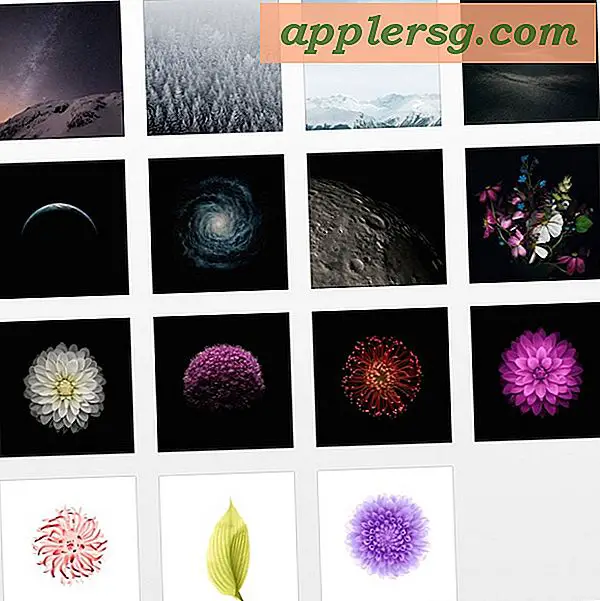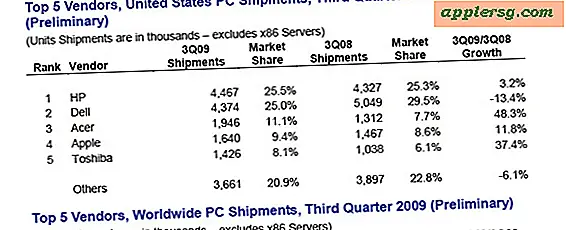Hvordan får jeg tidligere Adobe PDF-sikkerhetsinnstillinger?
Adobe PDF-sikkerhetsinnstillinger er designet for å beskytte PDF-filer mot uautorisert bruk. Passord og sertifikater kan begrense tilgangen til en fil eller suspendere visse rettigheter som utskrift, redigering og kopiering. Men selv om dette gir en viss beskyttelse til forfattere av PDF-dokumenter, kan det være et problem for leserne og til og med forfatterne selv hvis de for eksempel glemmer passordene. Heldigvis for alle er det tilgjengelige løsninger, spesielt for Adobes PDF-passordsikkerhet.
Trinn 1
Deaktiver sikkerhetsinnstillinger i Adobe Acrobat hvis du vet passordet. Åpne filen i Acrobat. Velg "Avansert"> "Sikkerhet"> eller klikk på "Sikkerhet" -knappen. Velg "Fjern sikkerhet." Både brukerpassord og eierpassord kan slettes på denne måten. Denne metoden kan også fjerne sertifikatsikkerhet.
Steg 2
Bruk Ghostscript GSview til å åpne PDF-filer med eierpassordbegrensninger. Den Ghostscript-baserte PDF-visningen ser bort fra Adobes sikkerhetsinnstillinger. Du kan skrive ut en begrenset PDF-fil, konvertere den til andre formater eller trekke ut tekstinnhold og eksportere den som ren tekst. GSview kan imidlertid ikke fjerne eller omgå brukerpassord.
Trinn 3
Konverter PDF-filen til et annet format for å redigere innholdet. Bruk Wondershare PDF Converter for å konvertere filen til Word-, PowerPoint-, Excel-, HTML- eller vanlig tekstformat. Det konverterte dokumentet kan redigeres, kopieres og skrives ut uten begrensninger. Prøveversjonen vil bare behandle de tre første sidene av et dokument. Wondershare PDF Converter kan bare komme forbi eierpassord, ikke brukerpassord.
Kjør en passordcracker som Advanced PDF Password Recovery for å fjerne eier- og brukerpassord. Åpne PDF-filen i programmet for å "brute-force" passordet. Prøveversjonen vil bare knekke passord som er fire tegn lange eller kortere.